WPS excel取消只读模式的方法
2023-02-18 08:39:41作者:极光下载站
wps是我们进行使用到一款文档编辑软件,通过这款软件我们可以编辑出自己想要的一个文档内容,不管是制作表格数据还是一些常规的文档或是ppt幻灯片等都是可以操作,当我们在使用WPS来制作excel表格的时候,有时候会将编辑好的文档发给别人浏览,但是又怕发过去的文档被对方修改,于是就会将文档设置为只读模式,那么当对方识接收到该Excel表格文档的时候,也不会担心对方会更改数据内容,但是我们设置了只读模式之后,想要将其取消只读模式的话,那么怎么取消呢,有的小伙伴设置了只读模式后,时间过去很长时间后,自己可能就会忘记通过什么操作方法设置了只读模式,于是不知道怎么将其取消掉,那么小编就针对这个问题给大家讲解一下WPS Excel怎么取消只读模式的具体操作方法,如果你需要的情况下可以看看方法教程,希望可以对你有所帮助。
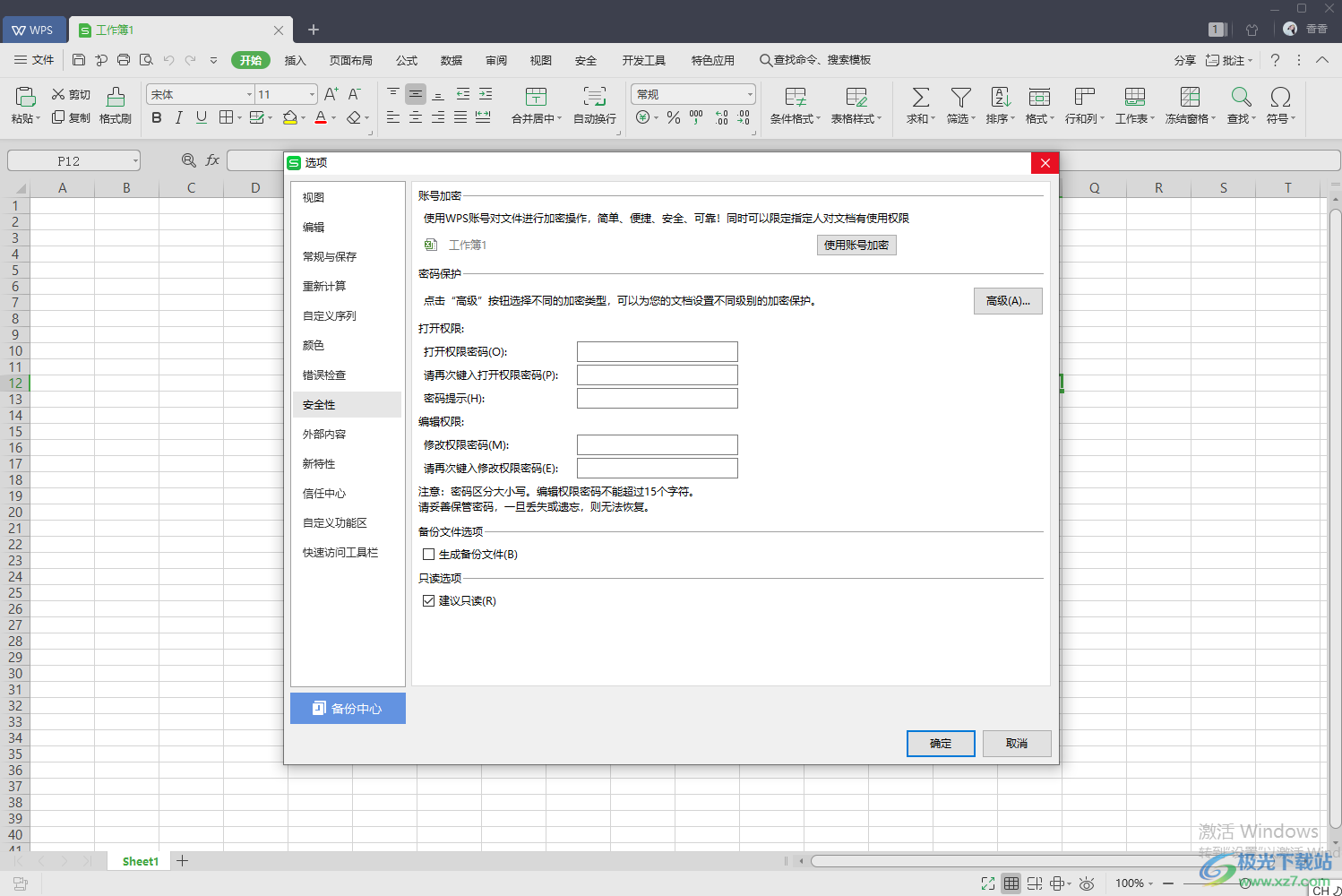
方法步骤
1.当我们给一篇Excel表格设置了只读模式之后,你可以将其双击打开,然后用鼠标点击左上角的【文件】选项,然后在打开的下拉选项中,点击【选项】进入到设置页面中。
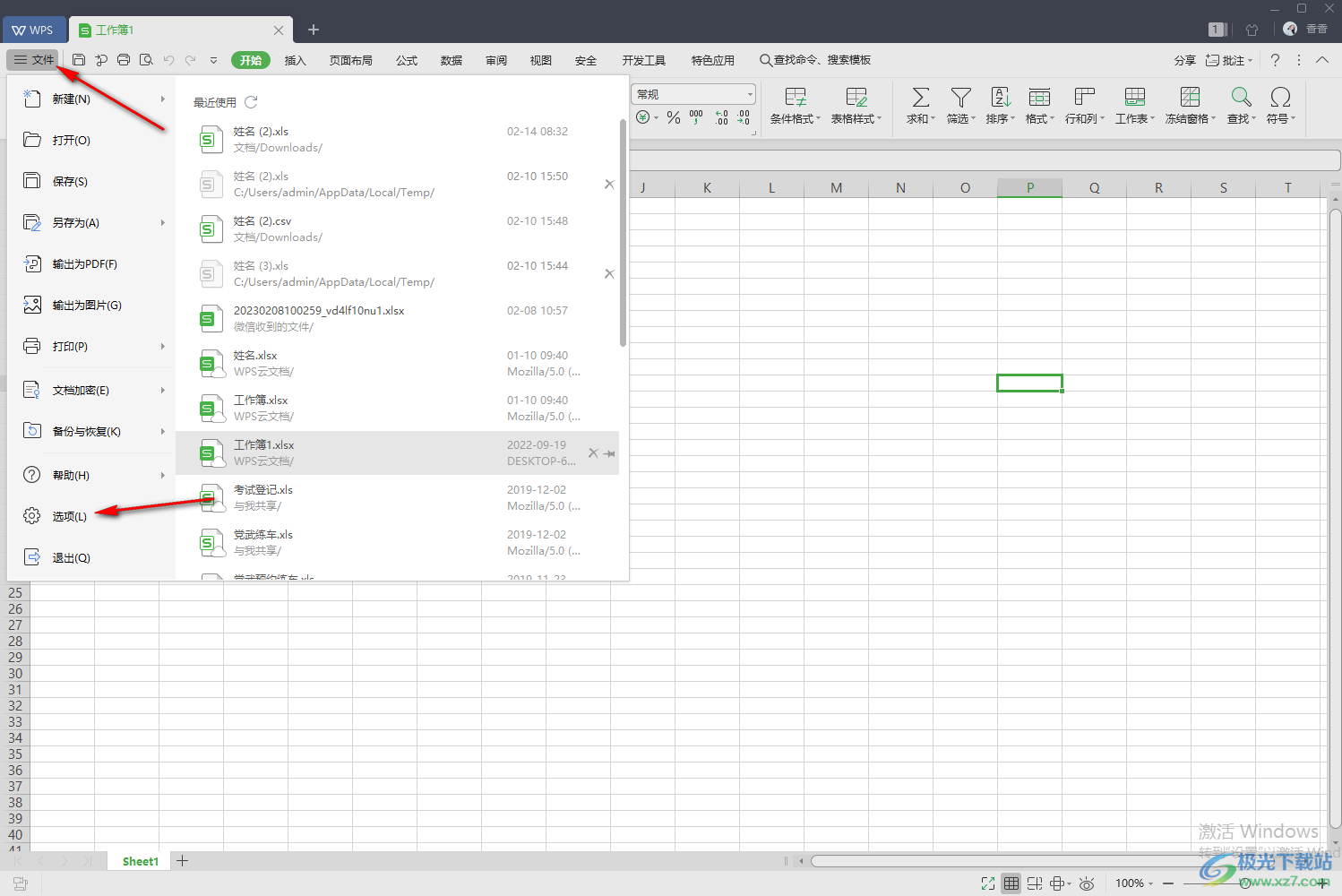
2.在打开的选项设置页面中,在左侧有一个【安全性】的功能选项,点击该选项之后,在右侧的【只读选项】下,【建议只读】是已经勾选上的,我们将其取消勾选就可以了,之后点击确定即可。
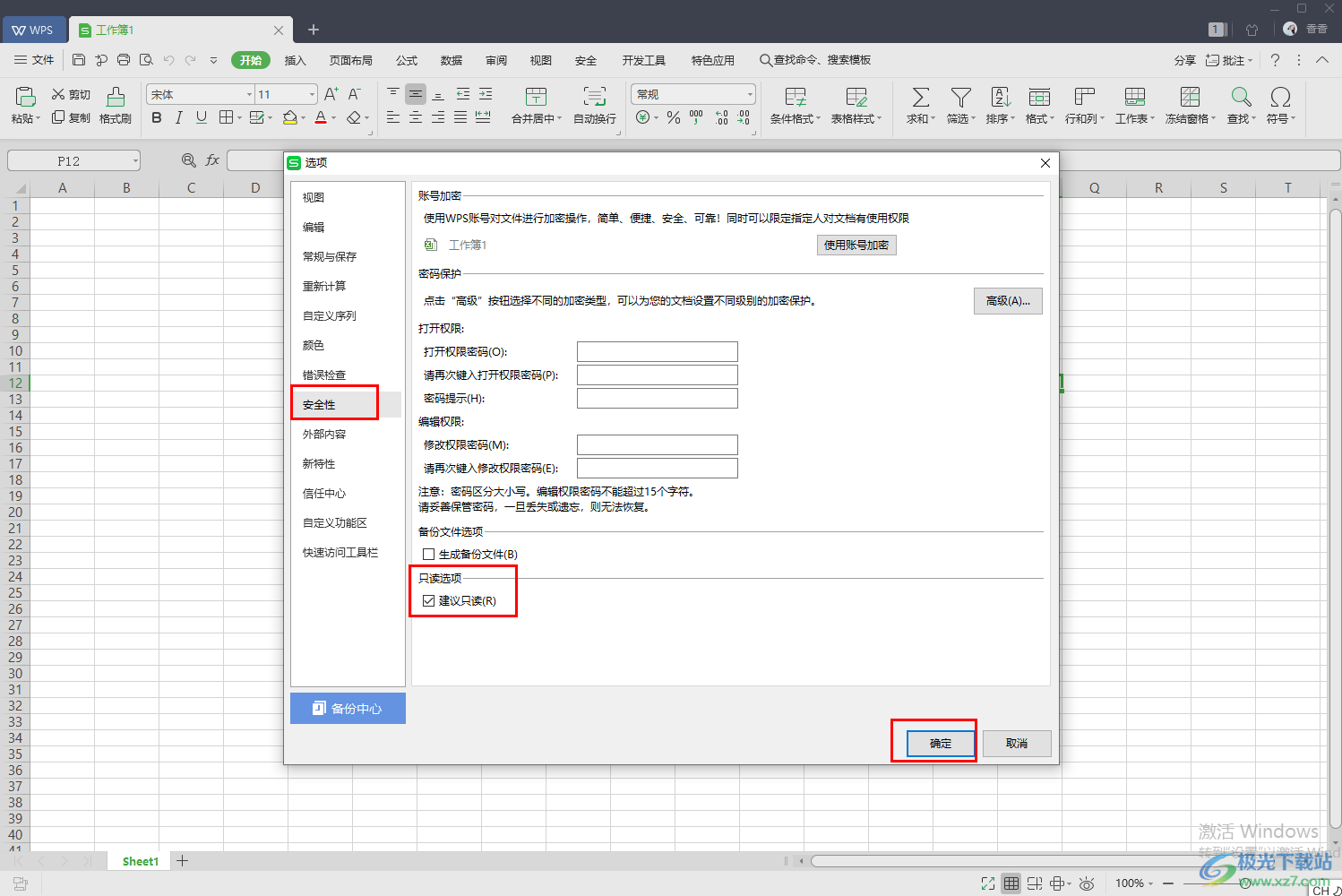
3.第二种方法在自己的电脑文件夹中将你保存了的Excel文档找到,然后再用鼠标右键点击一下该文档,之后就会弹出一个菜单选项出来,然后选择点击【属性】这个选项进入。
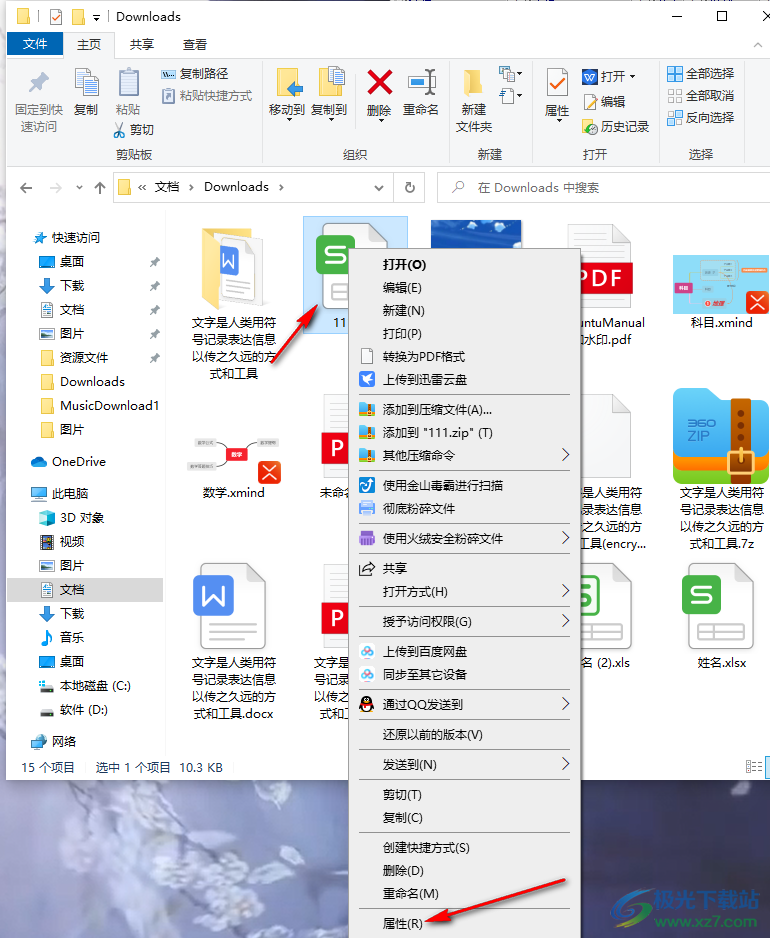
4.进入到之后,在【常规】选项卡的窗口下,将【属性】后面的【只读】取消勾选就可以了,之后点击确定保存设置。
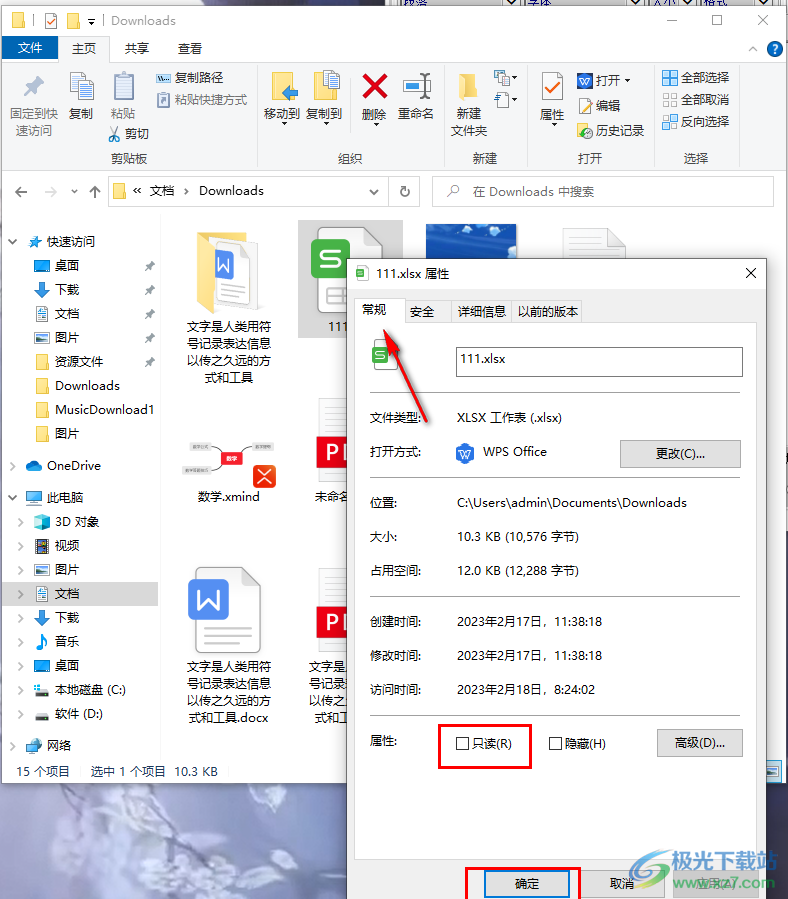
以上就是关于如何使用WPS Excel取消只读模式的具体操作方法,如果你担心发送给别人的数据会被修改过,那么你可以将该文档设置成只读就好了,如果想要取消只读模式的话,那么就按照上述方法来操作就可以了,非常的简单且好操作,需要的话可以试试。
